一些Windows 10用户经常遇到电脑卡顿的问题。检查任务管理器,他们发现一个名为Microsoft Compatibility Telemetry的进程占用了太多资源,导致CPU或磁盘利用率为100%。那么Microsoft 兼容性遥测流程到底有何用途?如何解决资源占用过多的问题?下面,Win10编辑器将带领您完成:
Microsoft 兼容性遥测有什么作用?
PS: 从字面上理解,Microsoft Compatibility Telemetry的中文意思是“微软兼容性遥测”。
在Cortana 搜索框中输入“任务计划程序”,打开“任务计划程序”,展开并导航到左侧导航窗格中的“任务计划程序库- 微软- Windows - 应用程序体验”,您将在右侧窗格中您会看到一个名为Microsoft Compatibility Appraiser 的任务计划。如图所示:
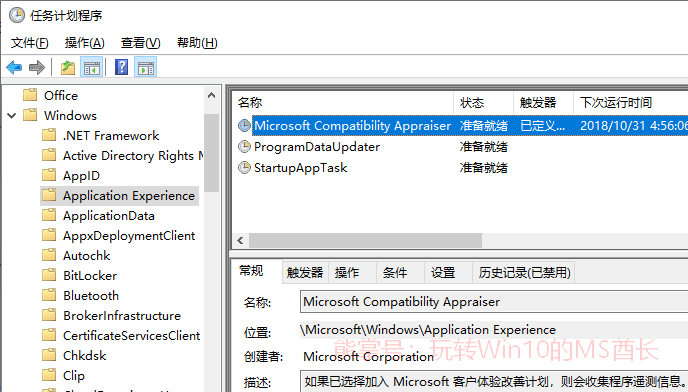
PS: Microsoft 兼容性遥测相当于Microsoft 兼容性评估器
您可以看到Microsoft 兼容性评估器任务计划的描述为:
如果您选择加入Microsoft 客户体验改善计划,则会收集计划遥测信息。
相信大多数用户在安装Windows 10时都会默认加入“加入微软客户体验改善计划”,这需要收集程序遥测信息并发送给微软,而微软兼容性遥测就是这么做的。
如果继续查看Microsoft Compatibility Appraiser 任务计划的“触发器”,您将看到:
一旦触发,将无限期地每1.00:00:00 重复一次。
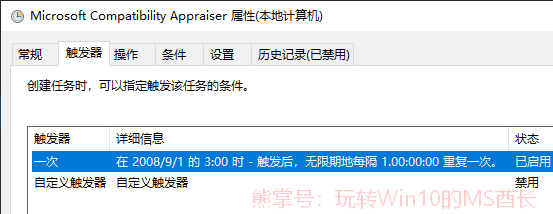
难怪微软兼容性遥测运行如此频繁并占用系统资源?
既然我们知道了微软兼容性遥测的目的,如果它不干扰我们对计算机的使用,那么就没有关系了。现在它占用了太多的系统资源,那么我们就不能容忍它。因此,我们可以采取以下方法禁用Microsoft兼容性遥测或减少其运行的次数和工作量,以减轻系统的负载。方法如下:
方法1:禁用Microsoft 兼容性评估器任务计划
在前面的“任务计划程序”中,选择Microsoft Compatibility Appraiser任务计划,然后单击右侧操作窗格中的“禁用”。
然而,我们在这里禁用的只是任务调度,这也可能会在某个时刻触发Microsoft 兼容性遥测运行。因此,如果仍然影响您的计算机使用,那么您可以继续下面的方法。
方法2:禁用遥测或减少遥测信息的收集
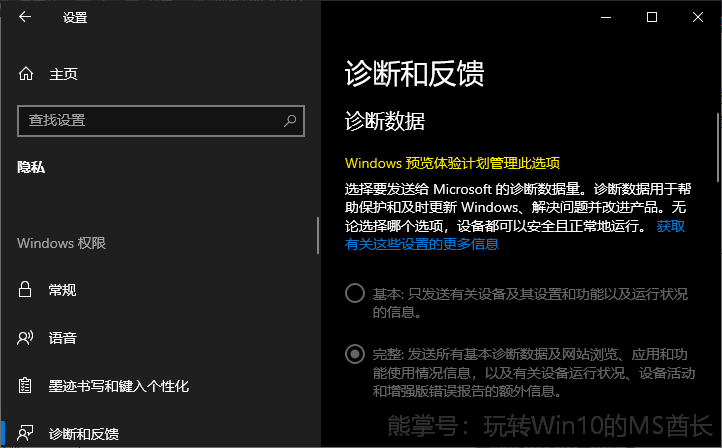
PS: 在上面的屏幕截图中,由于Win10编辑器是Windows Insider成员,因此他必须发送完整的遥测信息,并且无法将其更改为“Basic”。
将遥测选项配置为“基本”可减少运行Microsoft 兼容性遥测的频率和工作量。
将“允许遥测”配置为“禁用”会禁用Win10 遥测功能,从而阻止Microsoft 兼容性遥测运行。








